Molti editor di testo/codice presenti sul mercato possono aiutarti nella scrittura del codice per il tuo progetto. Ma se non ne hai trovato uno che ti piace, perché non provare Sublime Text su Ubuntu?
Sublime Text è un potente editor di testo con una vasta gamma di funzionalità. E sai una cosa? Puoi ottenere Sublime Text GRATUITAMENTE! Ma attenzione, il fatto che sia gratuito non lo rende meno di uno strumento premium.
In questo tutorial, imparerai a configurare Sublime Text, creare un progetto e installare plugin per funzionalità aggiuntive che puoi utilizzare per il tuo progetto.
Continua a leggere e inizia a scrivere codice come un professionista!
Prerequisiti
Questo tutorial sarà una dimostrazione pratica. Se desideri seguirlo, assicurati di avere una macchina Linux con Ubuntu installato. Questo tutorial utilizza Ubuntu 20.04 LTS, ma qualsiasi versione recente di Ubuntu dovrebbe funzionare.
Aggiunta dei repository di Sublime Text
Sublime Text è un potente editor di testo con una vasta gamma di funzionalità ed è disponibile per i sistemi Ubuntu. Ma proprio come altri strumenti, dovrai installare Sublime Text scaricando prima il repository di Sublime Text.
Per aggiungere il repository di Sublime Text sulla tua macchina:
1. Esegui il comando wget qui sotto per scaricare la chiave pubblica del repository di Sublime Text nel tuo keyring apt. Un keyring è una raccolta di chiavi pubbliche utilizzate per verificare l’autenticità dei pacchetti, in questo caso, il repository di Sublime Text.
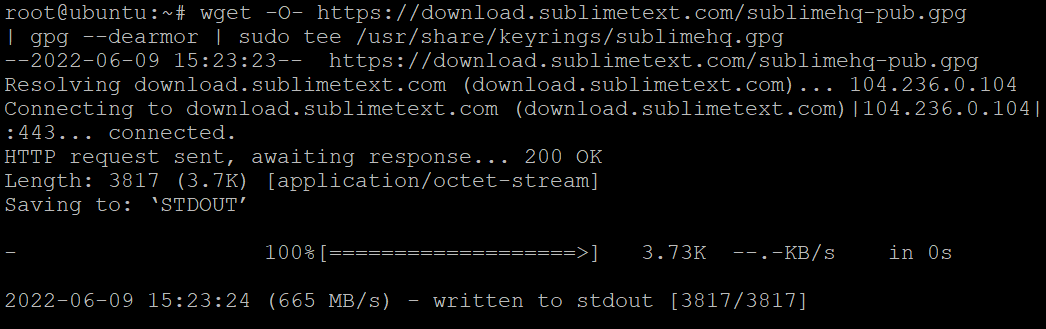
2. Successivamente, esegui il comando qui sotto per aggiungere il repository di Sublime Text alla lista delle fonti apt del tuo sistema.
Il comando tee scrive l’output del comando echo in un file chiamato /etc/apt/sources.list.d/sublime-text.list. Apt utilizza questo file per sapere quali repository controllare per i pacchetti software.
Aggiungendo il repository di Sublime Text al file sublime-text.list, puoi installare Sublime Text utilizzando apt.

3. Esegui apt update per aggiornare l’elenco dei pacchetti del tuo sistema. Questo comando assicura che apt conosca il nuovo repository di Sublime Text che hai appena aggiunto al passaggio due.
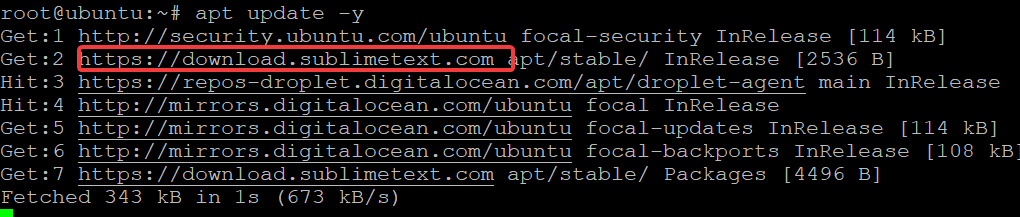
4. Infine, esegui il comando apt-cache qui sotto per verificare che il repository di Sublime Text sia configurato correttamente.
L’output qui sotto mostra la policy apt per il repository di Sublime Text.
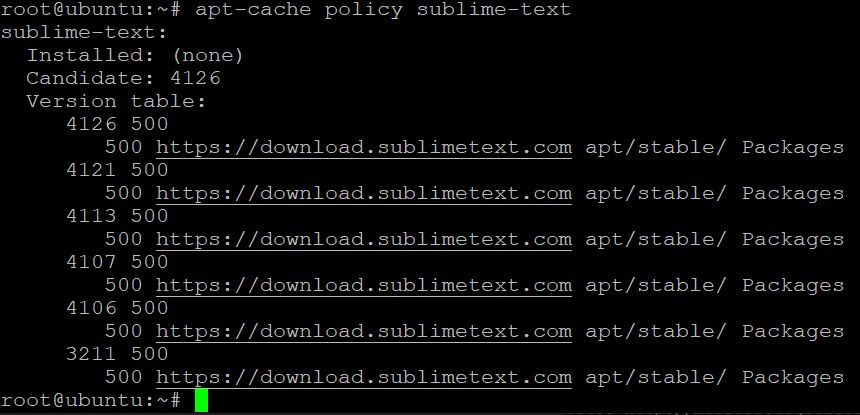
Installazione di Sublime Text su Ubuntu
Ora che hai aggiunto il repository di Sublime Text al tuo sistema, sei pronto per installare Sublime Text utilizzando l’utilità apt.
Esegui il comando apt install qui sotto per installare Sublime Text e le dipendenze sulla tua macchina.
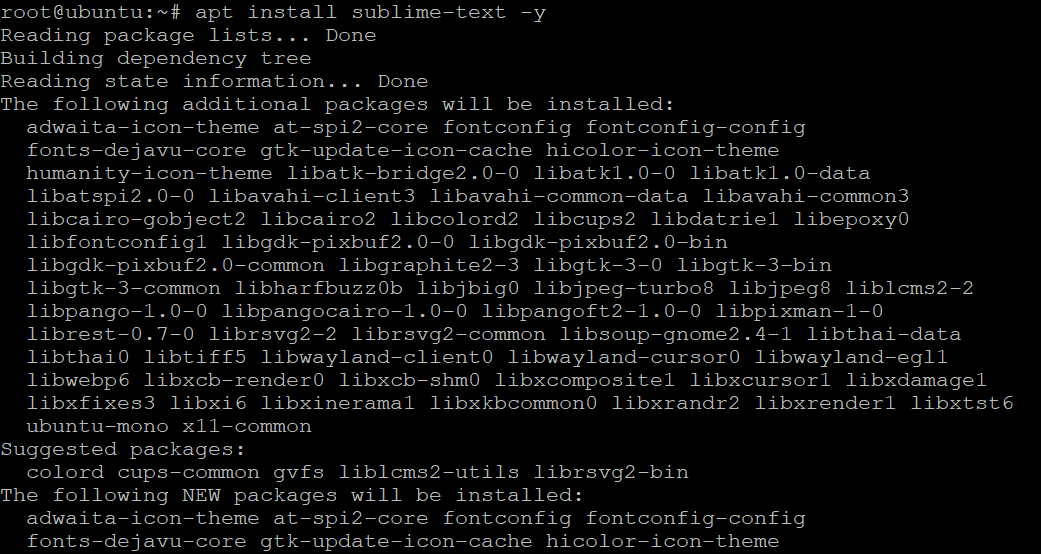
Ora, esegui il seguente comando per verificare la versione installata di Sublime Text.
Alla data di scrittura di questo testo, puoi vedere che la versione più recente di Sublime Text installata è Build 4126. La tua potrebbe essere diversa a seconda dell’ultima versione rilasciata. Questo output conferma che hai installato Sublime Text con successo sulla tua macchina.

Interagire con Sublime Text tramite l’Interfaccia della Linea di Comando (CLI)
Anche se Sublime Text utilizza una GUI, puoi comunque interagire con lo strumento eseguendo comandi subl sul tuo terminale. E poiché hai appena installato Sublime Text, lo avvierai per la prima volta.
Ma prima, verificherai se Sublime Text ha un symlink aggiunto alla variabile di ambiente PATH del tuo sistema per garantire che le interazioni con Sublime Text tramite il terminale funzionino correttamente.
1. Esegui il seguente comando per stampare le directory definite nella variabile di ambiente PATH del tuo sistema.
Come mostrato di seguito, una delle directory deve essere /usr/bin/.

2. Successivamente, esegui il comando echo qui sotto per verificare che il file symlink /usr/local/bin/subl esista. Questo symlink ti consente di eseguire comandi subl da qualsiasi directory del tuo sistema.
Alcuni sistemi operativi, come Windows 10, richiedono di impostare la variabile d’ambiente prima di utilizzare il comando subl. Fortunatamente, quando installi Sublime Text su Ubuntu usando apt, la variabile d’ambiente viene impostata automaticamente per te in /usr/bin/.

3. Ora, esegui il comando qui sotto per visualizzare la pagina manuale per subl CLI.
Ogni volta che stai lavorando in un terminale, è sempre una buona idea controllare la pagina manuale per vedere l’elenco delle opzioni disponibili per un comando.
Qui sotto, puoi vedere gli argomenti che puoi utilizzare per interagire con Sublime Text tramite il tuo terminale.
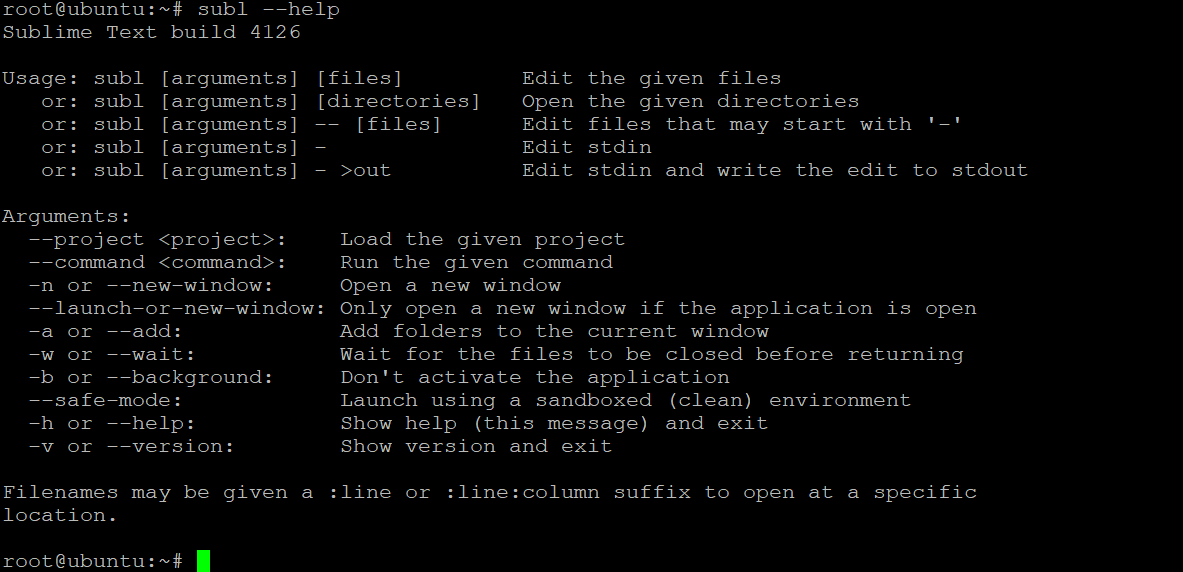
4. Infine, esegui il comando subl qui sotto per avviare la finestra di Sublime Text.
Se tutto va bene, vedrai il tema predefinito della finestra di Sublime Text, come mostrato di seguito.
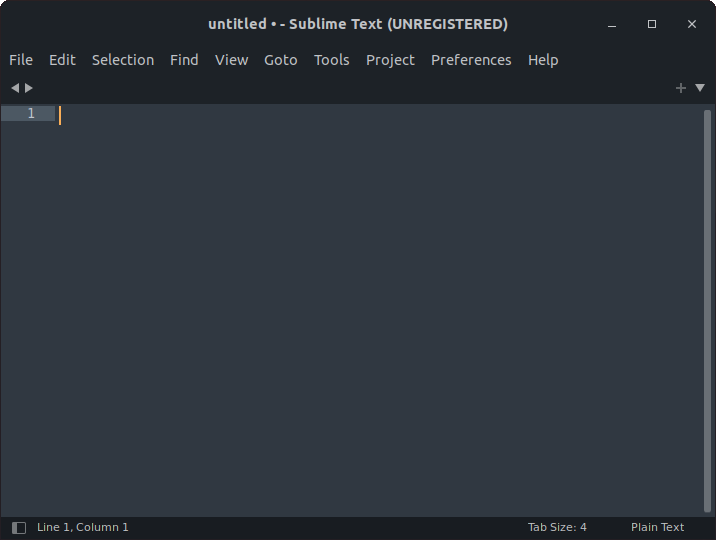
In alternativa, puoi cercare sublime nel Dash e fare clic su Sublime Text per avviare l’applicazione.
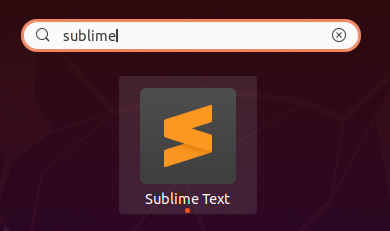
In qualsiasi modo tu scelga di avviare Sublime Text è una tua decisione. Ma se stai principalmente lavorando in un terminale, eseguire il comando subl è l’opzione ideale.
Creazione del tuo primo progetto in Sublime Text
Ora che hai installato e aperto Sublime Text, è il momento di creare il tuo primo progetto. I progetti in Sublime Text sono composti da due file:
- Il file .sublime-project – contiene la definizione del progetto e controlla quali cartelle sono associate al progetto. Puoi condividere questo file con altri utenti e commetterlo nei sistemi di controllo versione. Questo file può anche contenere impostazioni che si applicano solo ai file aperti in una finestra specifica e sistemi di compilazione che si applicano solo a quella finestra.
- Il file .sublime-workspace – contiene i dati, inclusi i file aperti, i contenuti dei file non salvati e le modifiche fatte a ciascuno. Contrariamente ai file .sublime-project, i file .sublime-workspace contengono dati che devi mantenere privati.
Per creare un progetto in Sublime Text:
1. Esegui il comando seguente per creare e aprire un file chiamato MyProject in Sublime Text.
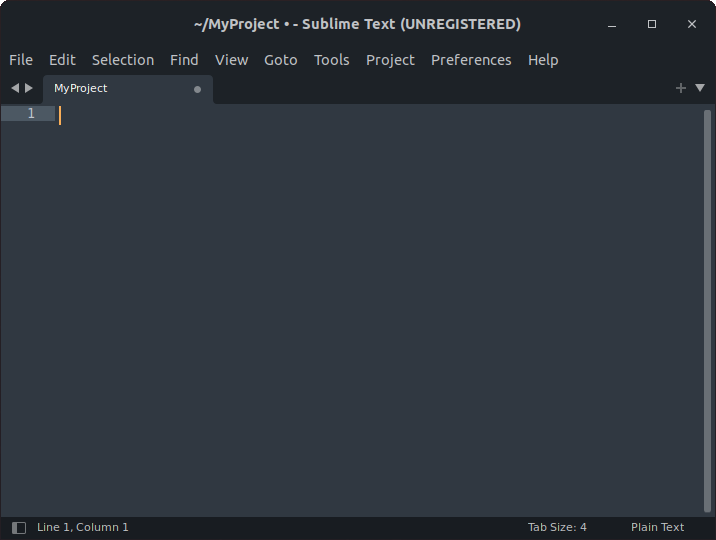
2. Successivamente, clicca sul menu Progetto e scegli Salva Progetto Con Nome per impostare un nome per il tuo progetto.
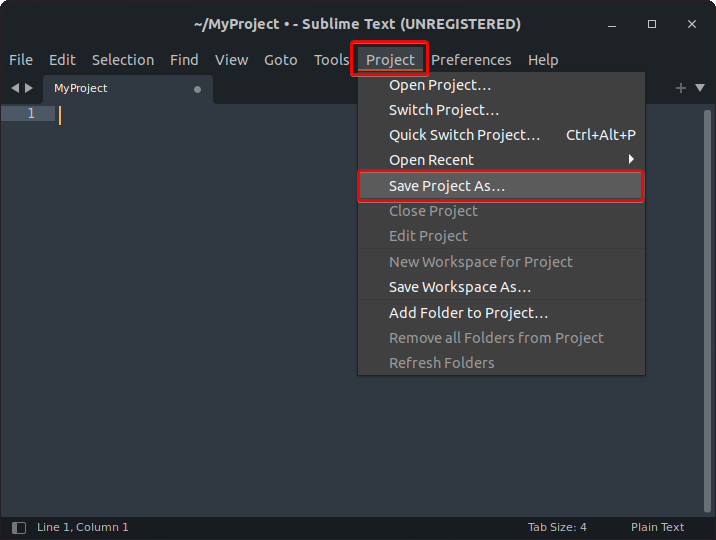
3. Esegui il comando ls qui sotto nel tuo terminale per elencare i file e le directory nella tua cartella home (~/).
Di seguito, puoi verificare l’esistenza dei file .sublime-project e .sublime-workspace> per il tuo progetto.

4. Fornisci un nome per il progetto che ti piace e clicca su Salva per finalizzare la creazione del tuo progetto.
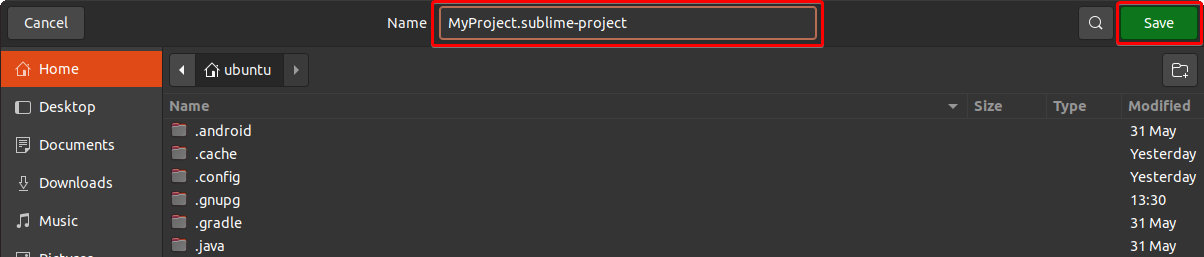
5. Ora, clicca di nuovo sul menu Progetto e scegli Aggiungi Cartella al Progetto per selezionare le cartelle che desideri aggiungere al tuo progetto.
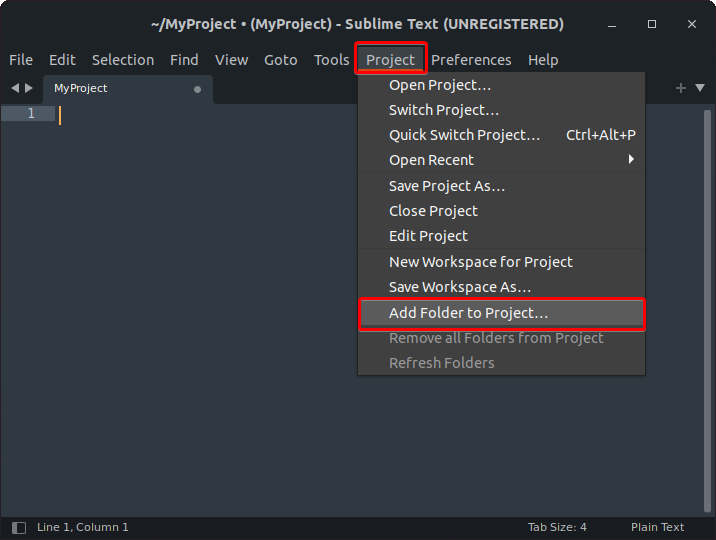
6. Seleziona tutte le cartelle che desideri aggiungere al tuo progetto e clicca su Apri.
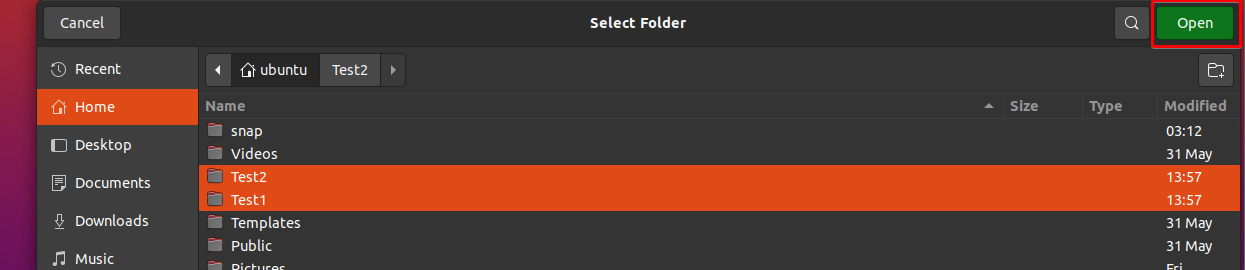
Dopo aver aggiunto le cartelle al tuo progetto, compare il pannello sinistro dove vedrai l’elenco delle cartelle associate al tuo progetto.
Congratulazioni! Hai appena creato il tuo primo progetto in Sublime Text.
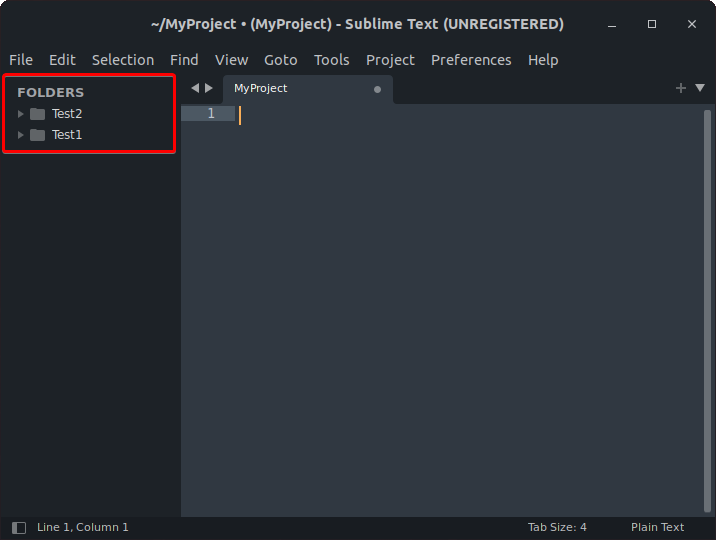
Installare Pacchetti (plugin) con Package Control
Sublime Text è un ottimo editor di testo, ma con l’aiuto dei plugin, puoi renderlo ancora migliore. I plugin sono frammenti di codice che aggiungono ulteriori funzionalità a un’applicazione.
In Sublime Text, i plugin sono chiamati pacchetti, e Package Control è un gestore di pacchetti per Sublime Text che ti consente di trovare, installare e aggiornare pacchetti. Con Package Control, non devi preoccuparti di scaricare e installare manualmente i pacchetti.
Ma prima, dovrai installare Package Control per Sublime Text:
1. Clicca sul menu Strumenti e seleziona Installa Package Control, come mostrato di seguito, per installare Package Control.
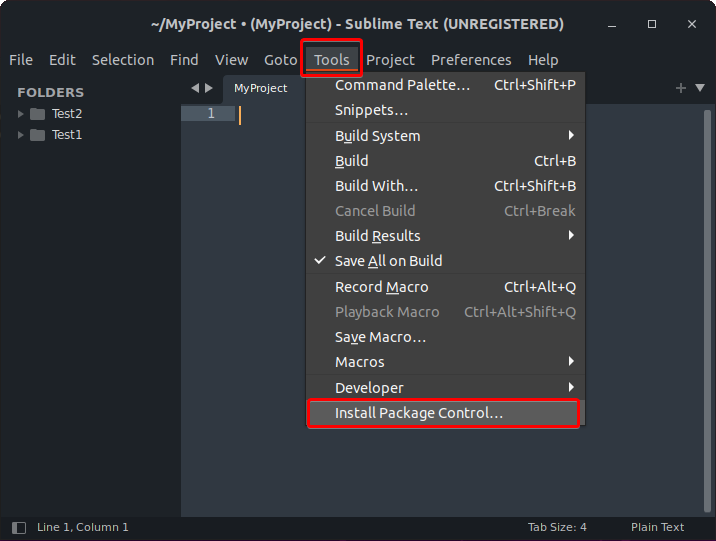
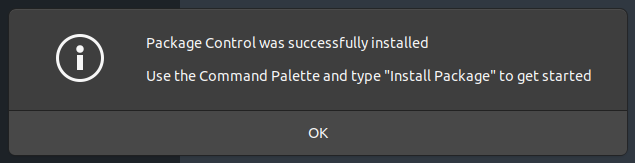
2. Una volta installato, riavvia Sublime Text.
3. Ora, apri il tuo browser web preferito, vai sulla pagina ufficiale di Package Control e trova il pacchetto che desideri installare. In questo esempio, installerai il pacchetto Visual Studio Code (VSC) per sfruttare le sue eccezionali funzionalità.
Cerca Visual Studio Code nella casella di ricerca e scegli il primo elemento Visual Studio Code nella lista dei risultati della ricerca, come mostrato di seguito, per aprire il pacchetto.
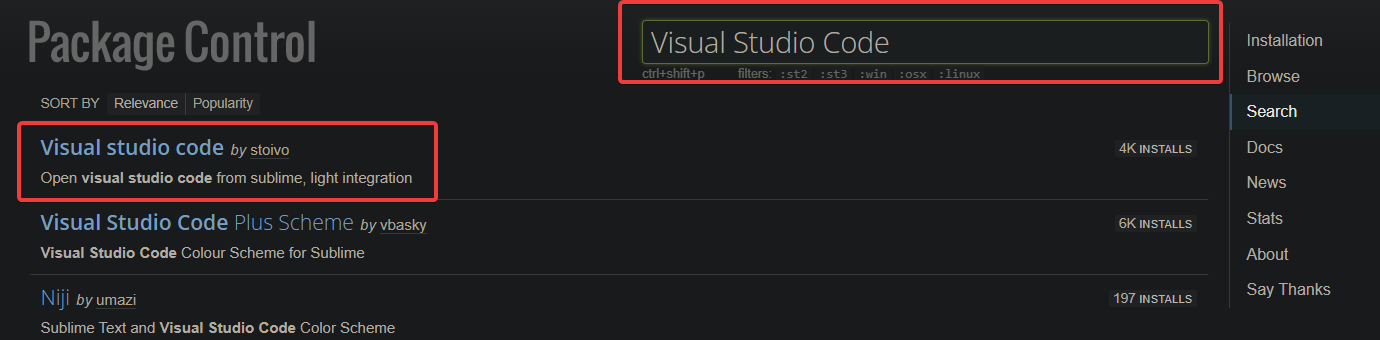
Qui sotto, puoi vedere i dettagli del pacchetto per VSC.
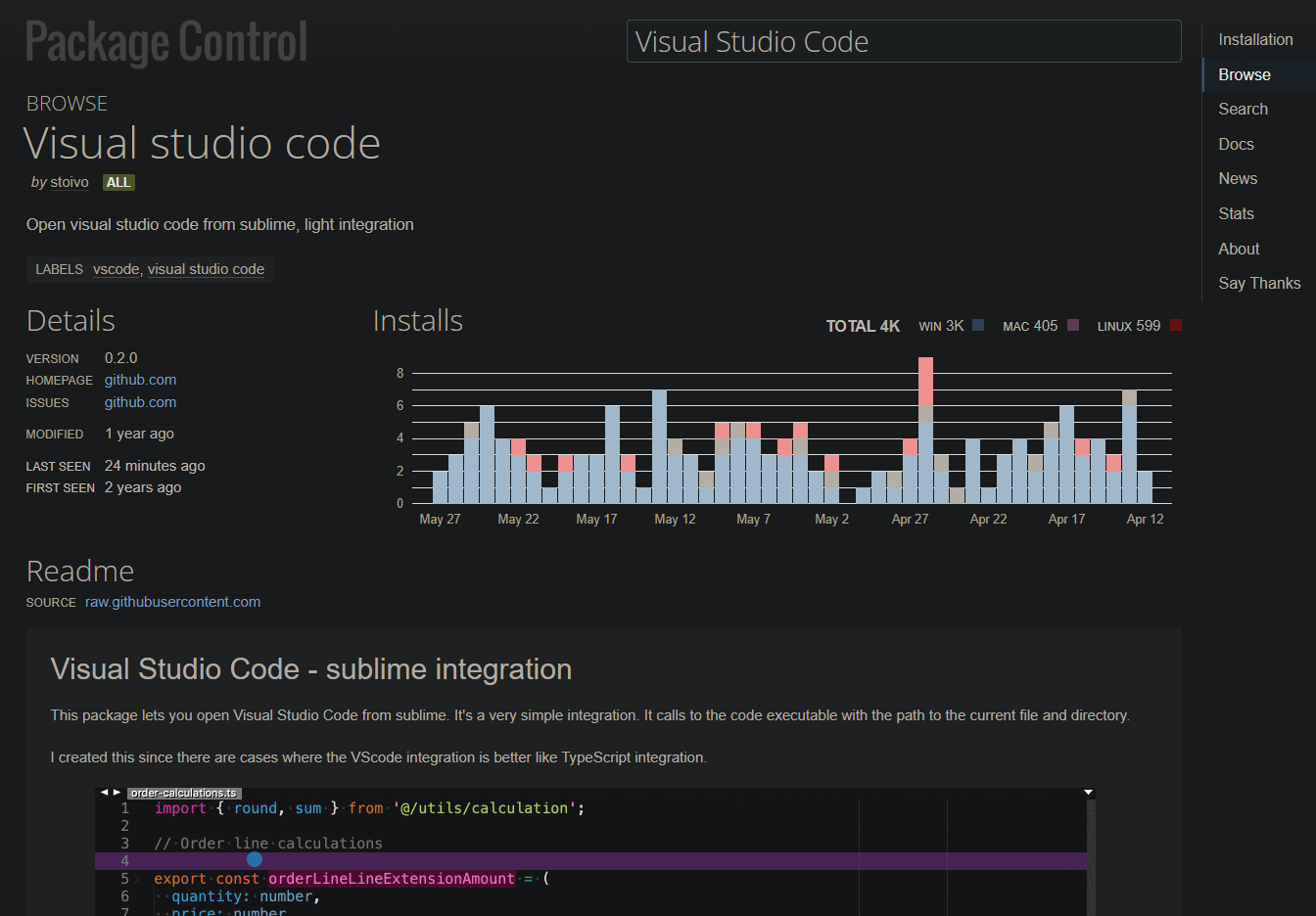
4. Passa di nuovo a Sublime Text, premi i tasti Ctrl+Shift+P o clicca su Strumenti -> Pannello di comando per aprire il pannello di comando.
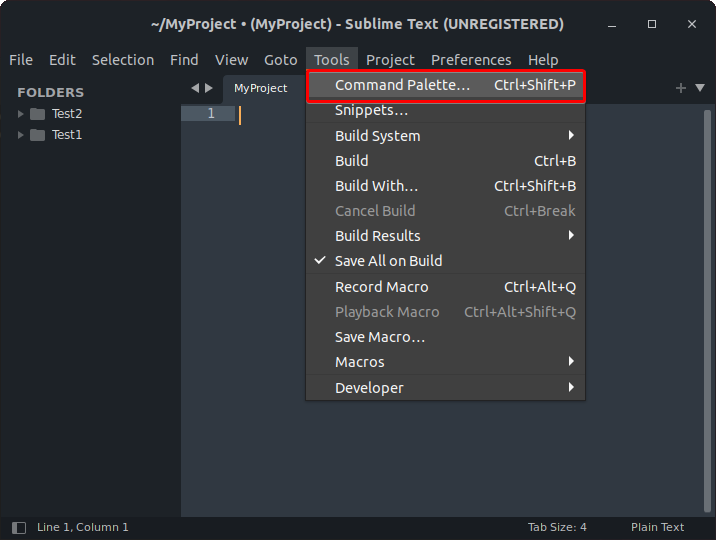
5. Digita package nella casella di input, seleziona Package Control: Install Package e premi Invio per accedere ai pacchetti disponibili che puoi installare.
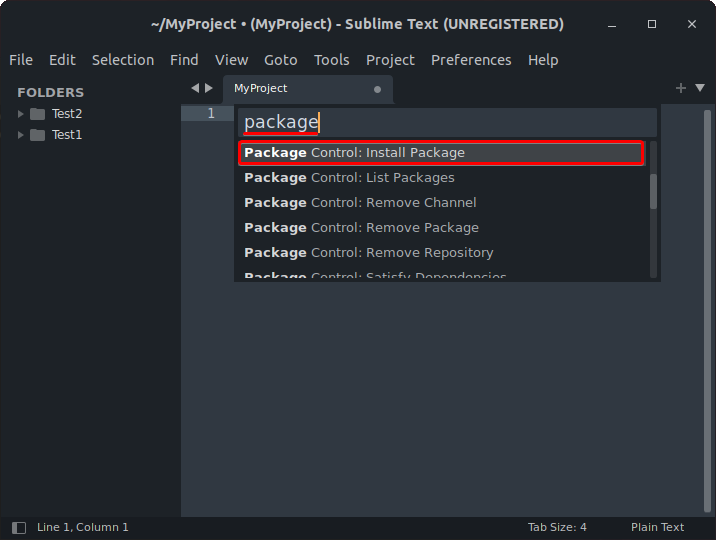
6. Ora, digita vsc nella nuova casella di input che appare e seleziona il primo risultato dalla lista (Visual Studio Code), come mostrato di seguito, per installare il pacchetto VSC.

Vedrai un messaggio che dice “Installazione del pacchetto” nella barra di stato in fondo alla finestra, come mostrato di seguito. Saprai che il pacchetto è installato una volta che il messaggio scompare.

7. Una volta installato, clicca sul menu Preferenze -> Impostazioni dei pacchetti -> Package Control e seleziona Impostazioni, e vedrai un file JSON aperto in una nuova scheda.
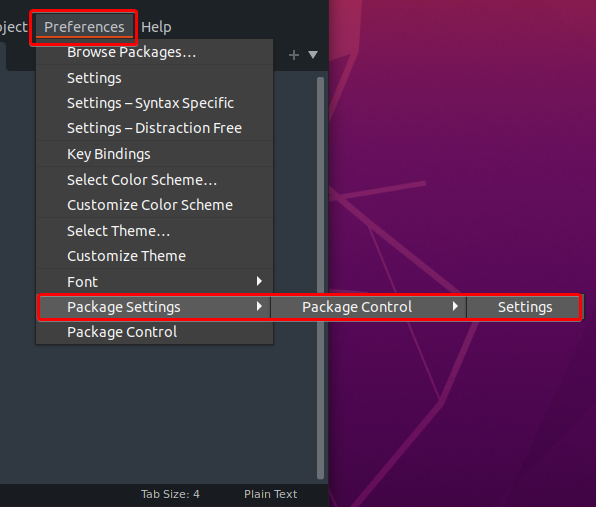
8. Infine, trova la sezione installed_packages nella seconda colonna, e vedrai il tuo pacchetto appena installato elencato, come mostrato di seguito.
Ora puoi utilizzare tutte le funzionalità del pacchetto VSC per il tuo progetto.
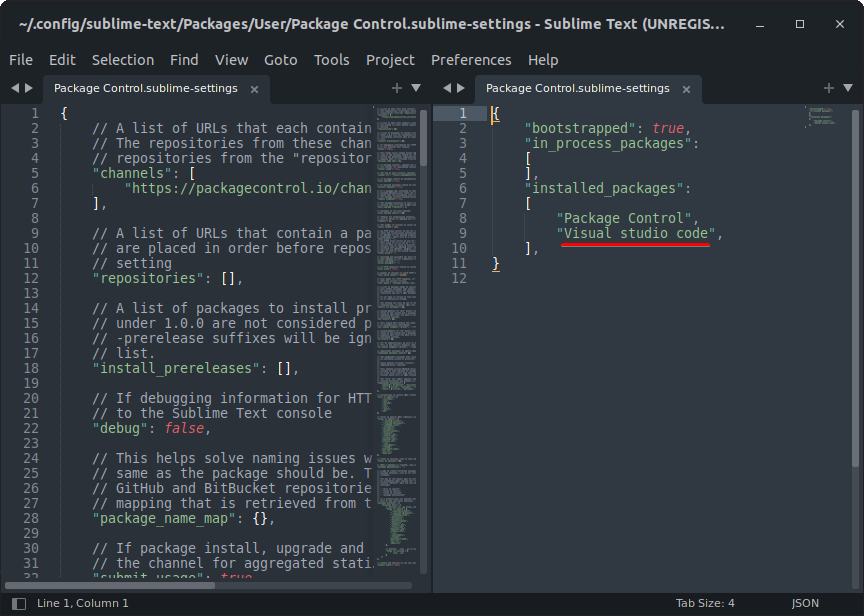
Conclusione
In questo tutorial, hai imparato come installare e utilizzare Sublime Text per il tuo progetto su Ubuntu. Hai installato pacchetti con il controllo pacchetto integrato. Ora sei pronto per iniziare a programmare in Sublime Text come un professionista con queste nuove competenze acquisite.
Ci sono migliaia di pacchetti disponibili, e ne vengono aggiunti sempre di più nel tempo, come il pacchetto Nodejs che aggiunge supporto allo sviluppo con Node.js. Quindi, se stai lavorando con Node.js, installa il pacchetto e inizia subito a programmare!
Source:
https://adamtheautomator.com/sublime-text-on-ubuntu/













